Cómo configurar Fuera de la oficina en Microsoft Teams
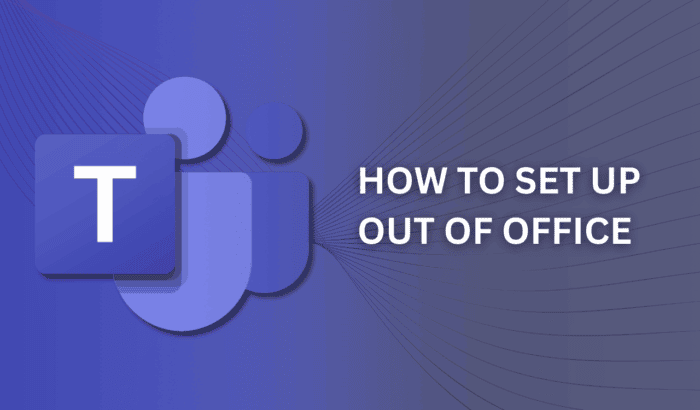
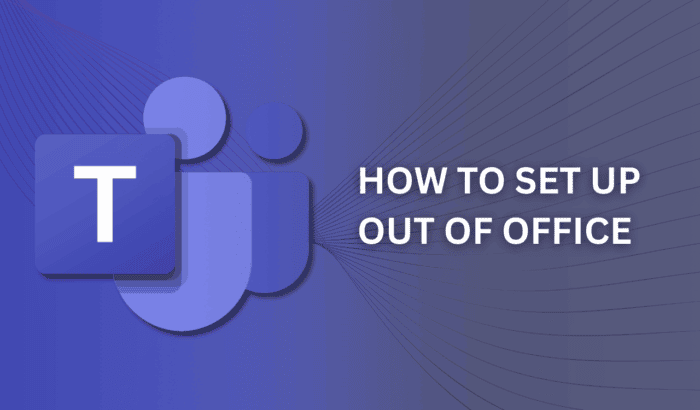
Contenido
- Cómo configurar Fuera de la oficina en Microsoft Teams (Escritorio)
- Cómo configurar Fuera de la oficina en Microsoft Teams (Móvil)
- Alternativas y acciones complementarias
- Solución de problemas comunes
- Checklist por rol antes de desconectar
- Decisión rápida: ¿qué hacer si no funciona?
- Resumen y recomendaciones
- Glosario
Cómo configurar Fuera de la oficina en Microsoft Teams (Escritorio)
Sigue estos pasos para programar una respuesta automática desde la aplicación de Teams en Windows o macOS:
- Abre Microsoft Teams y haz clic en tu foto de perfil en la esquina superior derecha.
- Selecciona la opción Programar fuera de la oficina o Configurar ausencia (puede variar según la traducción regional).
- Activa la casilla o el interruptor Activar respuestas automáticas.
- Escribe el mensaje que quieres que vean tus colegas y contactos externos. Ejemplo breve: “Estoy fuera de la oficina hasta el 10 de septiembre. Para asuntos urgentes, contacta a Ana Pérez ([email protected]).”
- Marca Enviar respuestas fuera de mi organización si quieres notificar a contactos externos.
- Si deseas limitar el periodo, selecciona Enviar sólo durante un periodo de tiempo y establece fecha y hora de inicio y fin.
- Pulsa Guardar para aplicar la configuración. La respuesta automática se sincronizará con Outlook y se mostrará en tu tarjeta de perfil.
Nota: La opción de Programar fuera de la oficina usa la bandeja de Exchange/Outlook vinculada a tu cuenta corporativa. Si tu cuenta no tiene buzón en Exchange, la sincronización puede no funcionar.
Cómo configurar Fuera de la oficina en Microsoft Teams (Móvil)
La app móvil de Teams (Android/iOS) permite activar una respuesta automática sobre la marcha:
- Abre la app y toca tu foto de perfil en la esquina superior izquierda.
- Toca tu estado o busca la opción Fuera de la oficina en el menú.
- Selecciona Fuera de la oficina y activa Establecer respuesta automática.
- Escribe tu mensaje, y si procede, activa la opción para notificar a usuarios externos.
- Selecciona las fechas de inicio y fin o guarda sin límite si prefieres desactivarlo manualmente.
Consejo: En móviles, la UI puede ser más compacta; si no ves la opción, busca Programar o Configuración > Fuera de la oficina.
Alternativas y acciones complementarias
- Estado manual y mensaje de estado: Si no necesitas una respuesta automática en Outlook, usa la opción de “Mensaje de estado” en Teams para mostrar instrucciones cortas (por ejemplo, contacto alternativo). Esto no envía correos automáticos.
- Evento de calendario OOO en Outlook: Crea un evento de calendario con el estado “Fuera de la oficina” para que aparezca en el calendario compartido y bloquee tu horario.
- Power Automate: Si necesitas lógica más compleja (respuestas personalizadas según remitente), Power Automate puede enviar notificaciones o mensajes a canales y personas.
- Canal o mensaje en equipo: Publica un mensaje fijado en un canal relevante con fechas de ausencia y contactos alternativos.
Mini-metodología rápida para comunicar ausencias de forma profesional:
- Define periodo y contactos alternativos.
- Configura respuesta automática y mensaje de estado.
- Publica en canales relevantes y actualiza calendarios compartidos.
- Verifica desde otra cuenta o pide a un compañero que confirme visibilidad.
Solución de problemas comunes
Importante: No inventes accesos ni modificadores técnicos sin la aprobación del administrador de TI. Sigue estos pasos ordenados.
- Verifica actualizaciones: Asegúrate de que Teams y Outlook estén actualizados a la última versión.
- Comprueba la cuenta: Confirma que la cuenta usada en Teams está conectada al buzón Exchange/Outlook corporativo.
- Sincronización web: Abre Outlook Web (OWA) y verifica si la respuesta automática está activada allí; si se muestra en OWA, el problema puede ser la caché local de Teams.
- Borra caché de Teams: Cierra Teams, elimina la carpeta de caché local (según sistema operativo) y vuelve a iniciar sesión.
- Prueba desde otra interfaz: Intenta activar la respuesta automática desde Outlook (escritorio o web); si funciona allí y no en Teams, el fallo es del cliente Teams.
- Políticas del tenant: Algunas organizaciones deshabilitan respuestas automáticas o limitan notificaciones externas por políticas de seguridad. Consulta con tu administrador de TI.
- Buzones delegados: Si trabajas en un buzón compartido o delegado, la configuración puede requerir permisos adicionales; pide a TI que confirme permisos Exchange.
Si después de estos pasos sigue sin funcionar, recoge capturas de pantalla y mensajes de error y envíalas al soporte de TI.
Checklist por rol antes de desconectar
Empleado:
- Programar respuesta automática con fechas y contacto alternativo.
- Actualizar mensaje de estado en Teams.
- Publicar aviso en canales de proyecto si procede.
- Compartir calendario con eventos críticos bloqueados.
Manager:
- Delegar propietarios para tareas críticas.
- Informar a stakeholders clave por mensaje directo o correo.
- Confirmar que el equipo sabe quién cubrirá urgencias.
TI / Administrador:
- Verificar que el servicio Exchange está operativo.
- Confirmar políticas de organización sobre respuestas externas.
- Proveer pasos de recuperación y permisos para buzones delegados.
RR.HH.:
- Asegurarse de que las ausencias estén registradas según política de empresa.
- Comunicar procedimientos de emergencia si aplica.
Decisión rápida: ¿qué hacer si no funciona?
flowchart TD
A[No puedes programar OOO en Teams] --> B{¿Está Teams actualizado?}
B -- No --> C[Actualizar Teams y reiniciar]
B -- Sí --> D{¿Tu cuenta tiene buzón en Exchange/Outlook?}
D -- No --> E[Contactar a TI para asignar buzón]
D -- Sí --> F{¿Se ve en Outlook Web?}
F -- Sí --> G[Borrar caché y reconectar Teams]
F -- No --> H[Revisar políticas de tenant y permisos]
G --> I[Si persiste, abrir ticket con soporte y adjuntar logs]
H --> I
C --> IPreguntas frecuentes ampliadas
¿Por qué no veo la opción Programar fuera de la oficina?
Actualiza la app y verifica que estás usando la cuenta corporativa. Si usas una cuenta personal o un inquilino (tenant) distinto, la opción puede no aparecer.
¿Se notifica a personas externas?
Sí, si activas la opción “Enviar respuestas fuera de mi organización”. Algunas organizaciones restringen este envío por seguridad.
¿Puedo programar respuestas diferentes para internos y externos?
Outlook y Teams permiten mensajes distintos para internos y externos desde la configuración de respuestas automáticas en Outlook; en Teams verás la sincronización del estado central.
¿La respuesta automática se aplica a chats y llamadas?
La respuesta automática aparece en tu tarjeta de perfil y se envía como respuesta automática a correos. Para chats y llamadas, tu presencia cambiará a Ausente/No disponible, pero no se envían mensajes automáticos a cada chat entrante.
¿Puedo personalizar el mensaje por equipo o proyecto?
No directamente con la función de OOO global. Para mensajes específicos por equipo, publica anuncios en los canales correspondientes o usa Power Automate para lógica avanzada.
Resumen y recomendaciones
Configurar Fuera de la oficina en Teams es la forma más sencilla de mantener a tu equipo informado y asegurar que Outlook y Teams muestren un estado coherente. Antes de desconectar, identifica contactos alternativos, publica en canales críticos y verifica desde otra cuenta que la notificación se muestra correctamente. Si algo falla, actualiza las aplicaciones, revisa la cuenta y contacta al administrador de TI.
Puntos clave:
- La opción sincroniza Teams con Outlook/Exchange.
- Actualiza y verifica permisos si la función no aparece.
- Usa canales y calendarios para complementar la comunicación.
Glosario (1 línea cada término)
- Exchange: Servicio de correo y calendario de Microsoft que gestiona las respuestas automáticas.
- OOO: Abreviatura de “Fuera de la oficina”; estado que notifica ausencia.
- Power Automate: Servicio de Microsoft para automatizar procesos y notificaciones.
Materiales similares
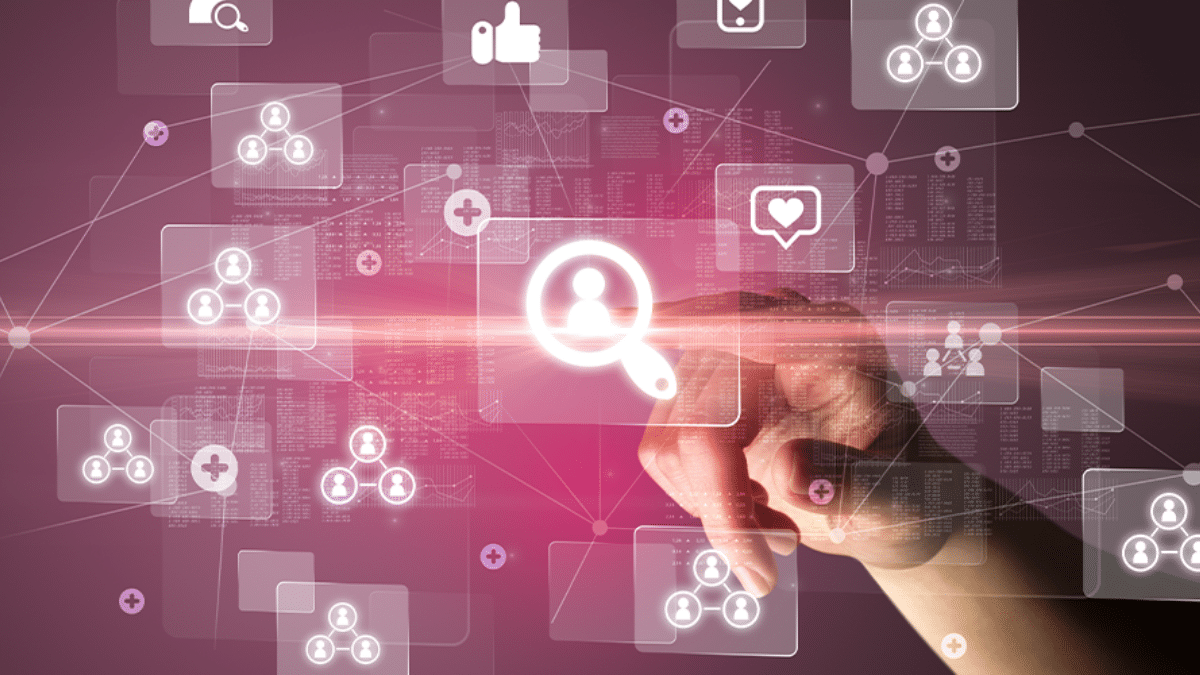
Cómo realizar una búsqueda inversa de dirección 411

Desactivar comentarios en Facebook: guía rápida

Borrar historial de Facebook: guía completa
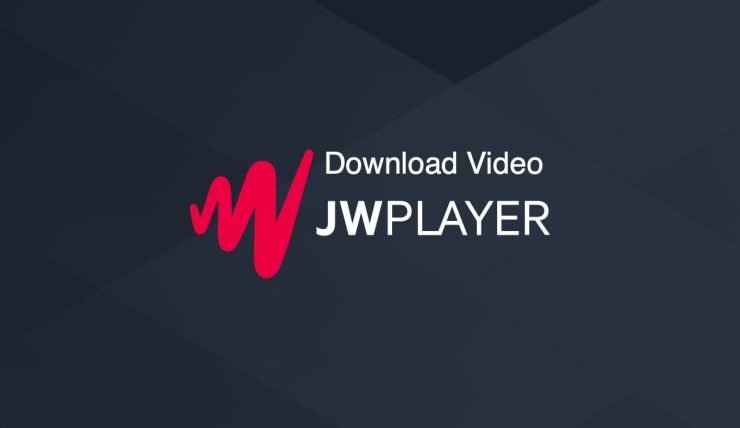
Cómo descargar videos de JW Player
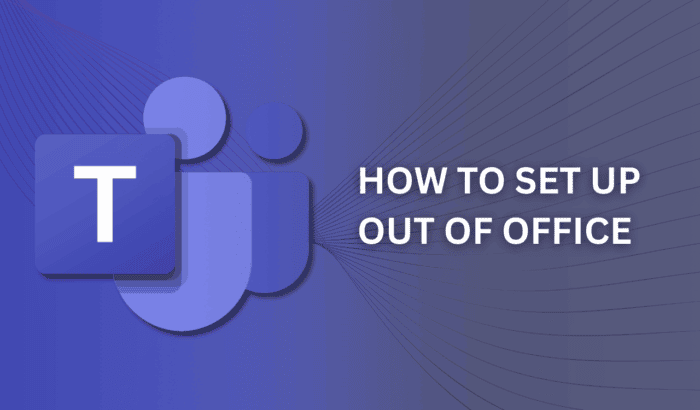
Fuera de la oficina en Microsoft Teams — Guía rápida
